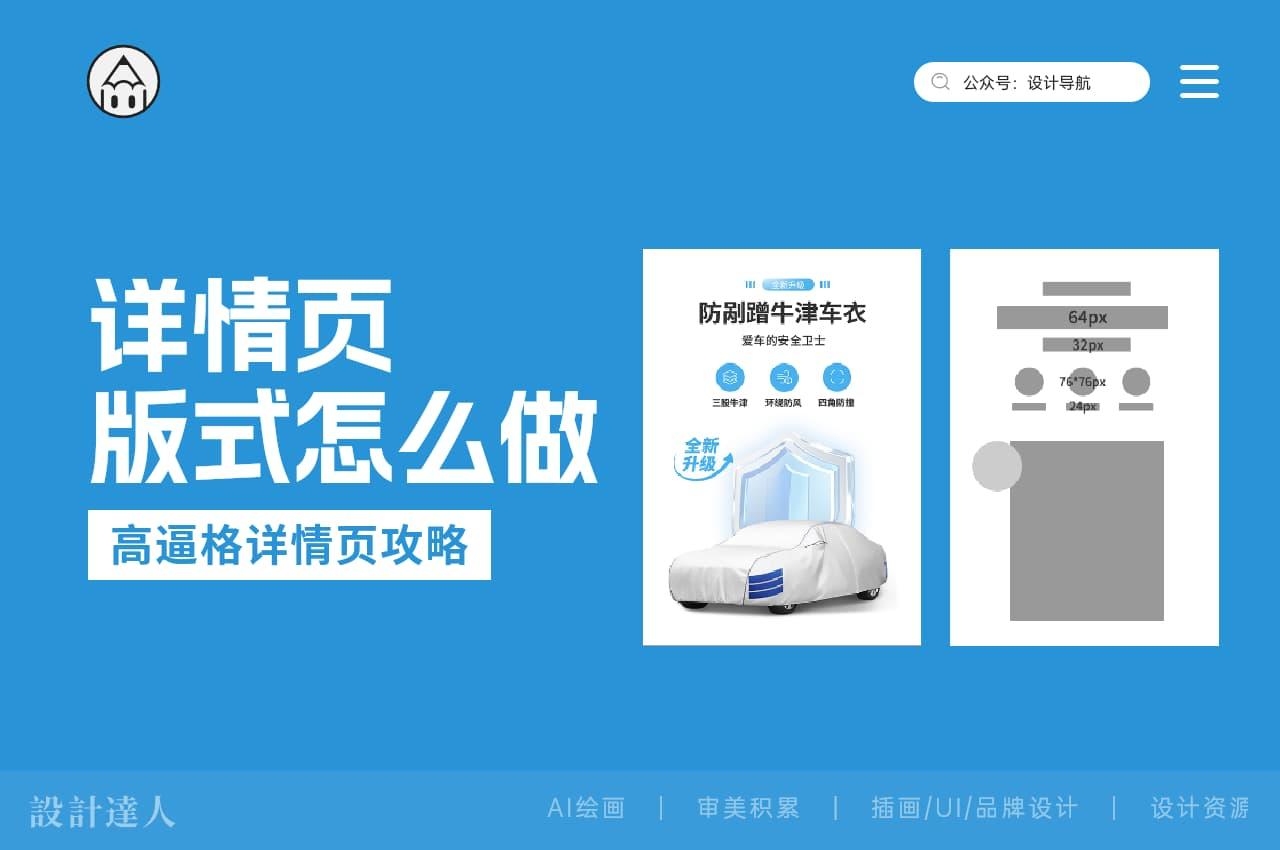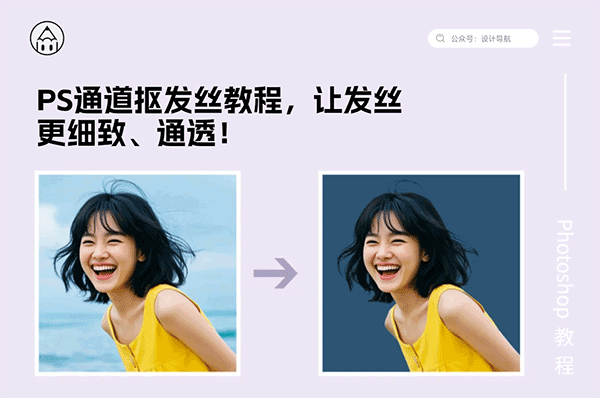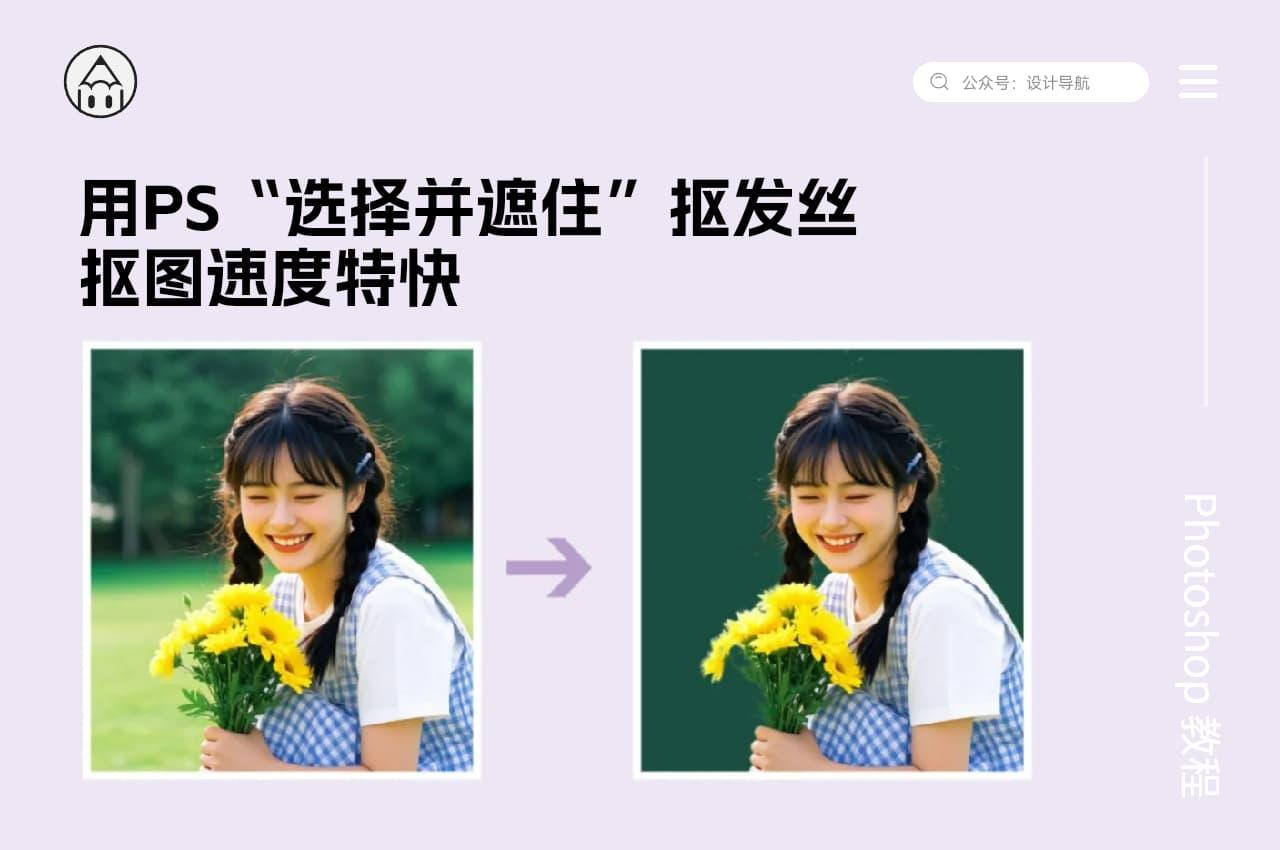PS教程:详情页玻璃效果教程,用了都说好看
在电商详情页设计中,有很多不错的小创意,而且它的通用性很强,可以“复制”到我们的项目。比如今天给大家介绍的玻璃视觉效果PS教程就很不错,请看下图:

哦,上面是封面,被剪切了,请继续往下看:

哦,这是设计师,请继续往下看:

玻璃的效果


这种视觉效果,通过玻璃做为前景,可以拉伸画面前后关系,塑造深度的空间感。而且玻璃是模糊透明的,也不会太过显眼抢产品的位置,是一种不错的视觉表现方式。
平时在一些摄影和C4D图片中,都很常见。那么问题来啦!这种效果只能C4D或者拍摄吗?



PS玻璃视觉效果教程
其实这种视觉效果用PS也可以做,而且效果也不错。下面去花瓣找个素材演示下。就下面这个吧。


步骤比你想象的简单。选中一块区域,高斯模糊后用曲线压暗,这一层是模糊层。(也可以适当用动感模糊)

在用液化做一些提拉,让玻璃折射效果更真实些。

下一步
重点来了,玻璃怎么做?用路径画出这种,类似这种一深一浅的竖条。

把竖条高斯模糊,在降低不透明度。

如果密度不够,可以多复制几层,左右移动1像素。在配合柔光/正片叠底等图形模式。

干上文案看看效果。

如果你觉得步骤太麻烦,老夫还有更直接的。
第一步依然把部分区域模糊,然后压暗或者提亮都可以。

第二步直接去花瓣找玻璃素材,贴在模糊层上面就搞定了…


是不是灰常简单

老夫的一贯宗旨,能用素材的,绝不动手做。

再换个毛玻璃材质看看

感谢阅读!
↓ 本文玻璃素材,设计达人已打包好 ↓
扫码,关注后台发送「玻璃素材」即可下载
▽


喜欢这篇文章吗?欢迎分享到你的微博、QQ群,并关注我们的微博,谢谢支持。
版权:除非注明,本站文章均为原创文章,转载请联系我们授权,否则禁止转载。
版权:除非注明,本站文章均为原创文章,转载请联系我们授权,否则禁止转载。